Avec iOS17 il est désormais possible de créer des autocollants à partir de photos et de les insérer dans vos conversations d'ans l'application Messages.
Ces stickers vous permettront de rendre plus fun vos échanges, d'illustrer vos pensées ou d'animer le fil de conversation.
Découvrez comment créer et ajouter des stickers personnalisés dans vos messages sur iPhone.
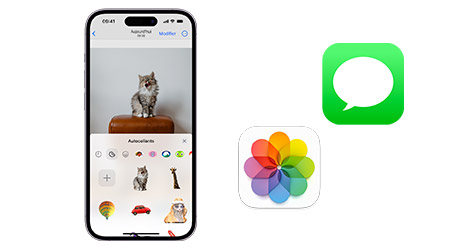
Créer un sticker à partir d'une photo
Plutôt qu'utiliser des émojis communs à tous pour agrémenter vos conversations par messages, vous pouvez utiliser des autocollants tirés de vos photos sur iPhone.
Voici comment faire :
Entrez dans l'application Photos sur votre iPhone
Choisissez la photo que vous voulez transformer en sticker
Maintenez votre doigt appuyé sur le sujet puis appuyez sur la flèche à droite et sur "ajouter un autocollant"
Votre autocollant est ajouté automatiquement dans le menu autocollants de votre clavier Vous pouvez maintenant appuyer sur "ajouter un effet" pour choisir un effet visuel si vous le souhaitez
Créer un sticker animé à partir d'une Live Photo
Vous pouvez également créer des stickers animés :
Rendez vous dans Photos et choisissez la Live Photo que vous voulez transformer en sticker
Maintenez là-encore votre doigt appuyé sur le sujet visé et faites-le glisser vers le haut jusqu'à obtenir son double, puis relâchez
Appuyez sur "Ajouter un autocollant"
Votre autocollant est lui-aussi ajouté automatiquement à votre menu d'autocollants
Ajoutez un effet visuel si vous le souhaitez
Ajouter un sticker à une conversation dans Messages
Une fois dans votre conversation dans l'application Messages, vous pouvez retrouver vos autocollants créés en appuyant sur le "+" à gauche du champ de saisie.
Appuyez ensuite sur "Autocollants" pour retrouver tous les autocollants que vous avez créés.
Vous n'avez plus qu'à appuyer sur l'autocollant souhaité pour l'ajouter à votre conversation.
Vous pouvez aussi ajouter des autocollants en réaction sur des "bulles de message".
Pour cela restez appuyé sur la bulle visée. Un menu s'ouvre, vous pouvez sélectionner "Ajouter un autocollant" et choisir dans votre menu d'autocollants le sticker souhaité.
Bon à savoir : tous les autocollants que vous créez sont synchronisés avec iCloud, ainsi vous pourrez les retrouver sur tous vos appareils Apple (iPad, Mac, etc.)
Supprimer un sticker de votre menu
Pour supprimer des autocollants de votre menu c'est très simple :
Allez dans l'application Messages
Appuyez sur le "+" à gauche du champ de saisie puis appuyez sur "Autocollants"
Restez appuyé sur l'autocollant que vous voulez supprimer
Appuyez sur "Supprimer"
Votre autocollant disparaît


